نحوه ثبت برگه پرداخت وجه در نرم افزار حسابداری باتیز:
وارد نرم افزار حسابداری باتیز شوید در منوی مالی وارد منوی خزانه داری شده و در بخش دوم ثبت عملیات دریافت و پرداخت روی گزینه برگه پرداخت وجه کلیک نمایید تا فرم مربوطه باز شود.
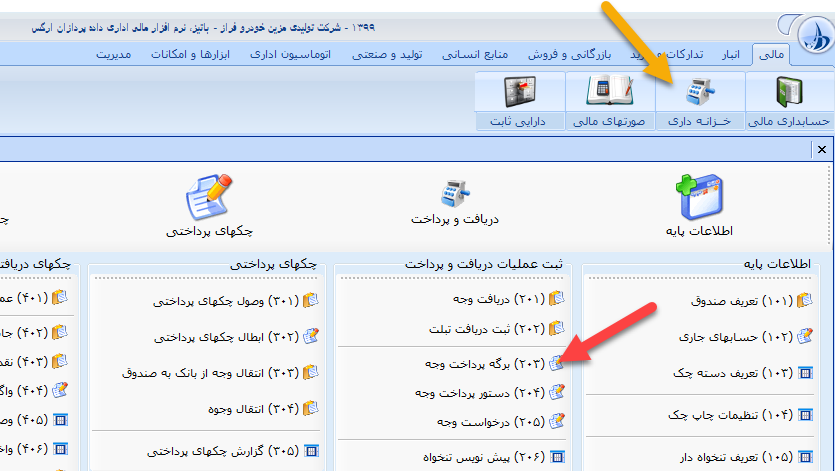
در این فرم لیست برگه پرداختهای ثبت شده را مشاهده می کنید و برای ثبت برگه پرداخت خود روی منوی جدید در بالای سمت راست فرم کلیک کرده تا فرم ورود اطلاعات برای برگه پرداخت باز شود.
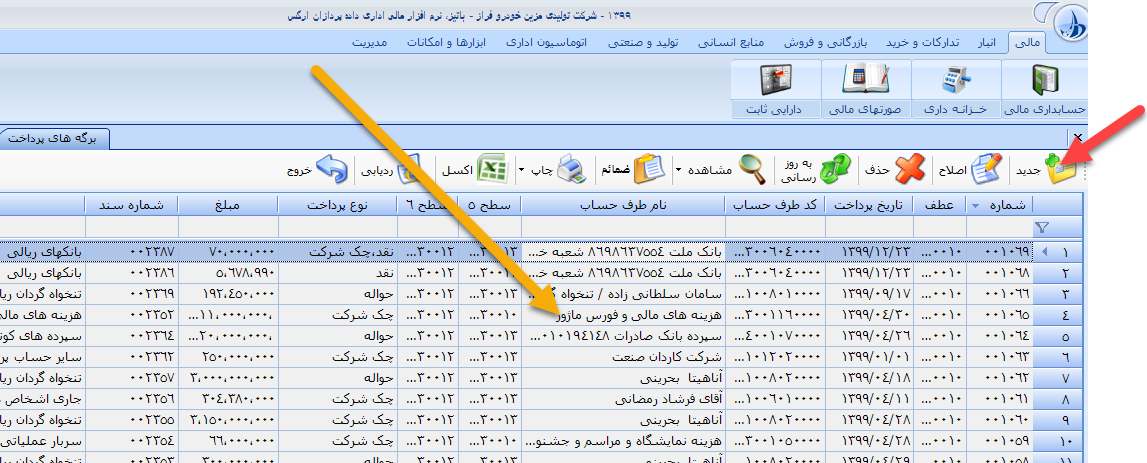
در زیر فرم ورود اطلاعات برگه پرداخت را ملاحظه می فرمایید در این فرم اطلاعات مربوط به اینکه پرداخت وجه شما به چه صورت انجام شده است درج می گردد. همانطور که میدانید پرداخت وجه به مشتریان یا به صورت پول نقد یا واریز الکترونیکی و یا به صورت دادن چک به اشخاص و مشتریان می باشد. بنابراین با توجه به چگونگی پرداخت وجه اطلاعات را در فرم وارد می کنیم.
در بالای فرم گزینه هایی مانند شماره که نشان دهنده تعداد برگه پرداخت هاست و تاریخ که به صورت پیش فرض توسط سیستم به تاریخ روز وارد می شود و قابل تغییر می باشد و در قسمت شرح اگر نیاز دیدی میتوانید شرح مربوط به این مبلغ پرداخت شده را وارد کرده (بعنوان مثال بابت خرید...... یا دریافت خدمات ....). در قسمت ارزش افزوده اگر این مبلغ پرداختی شامل ارزش افزوده می باشد باید تیک این گزینه را بزنیم در سمت چپ فرم گزینه های شماره سند، و تاریخ ثبت وجود دارد.
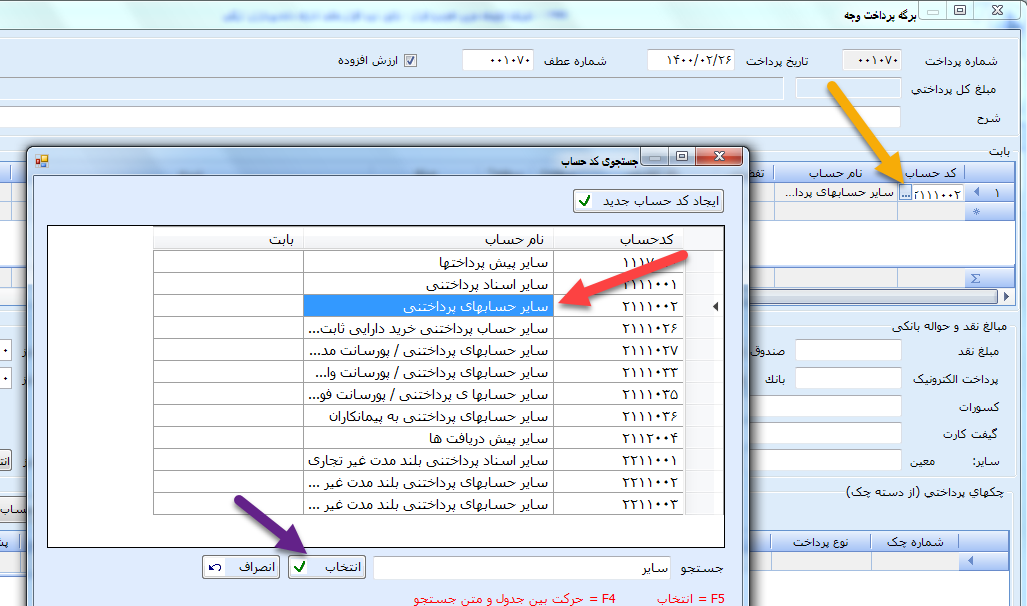
در اینجا همانطور که ملاحظه می فرمایید دروسط فرم جدولی هست که می بایست در قسمت کد حساب، در واقع کد حساب مربوطه را وارد کنیم برای این کار یا کد حساب را می دانیم و وارد می کنیم و یا روی 3 نقطه جلوی گزینه کد حساب کلیک کرده فرم جستجوی کد حساب باز می شود در اینجا روی کد حساب مورد نظر (اسناد و حسابهای پرداختنی و یا بستانکاران) کلیک کرده و گزینه انتخاب را کلیک می کنیم.
با انتخاب کد حساب فرم شامل لیست تفضیلی ها باز می شود و به ترتیب تفضیلی های سطح چهارم و پنجم و ششم را هر کدام در فرم های مربوط به خود، یکی پس از دیگری انتخاب می نمایید به این صورت می باشد که با انتخاب هر تفضیلی فرم تفضیلی سطح بعد باز می شود. پس از انتخاب سطح های تفضیلی گزینه های انتخاب شده در جدول در جای مناسب خودشان قرار می گیرند (در عکس های زیر مراحل انجام آنها نمایش داده می شود).
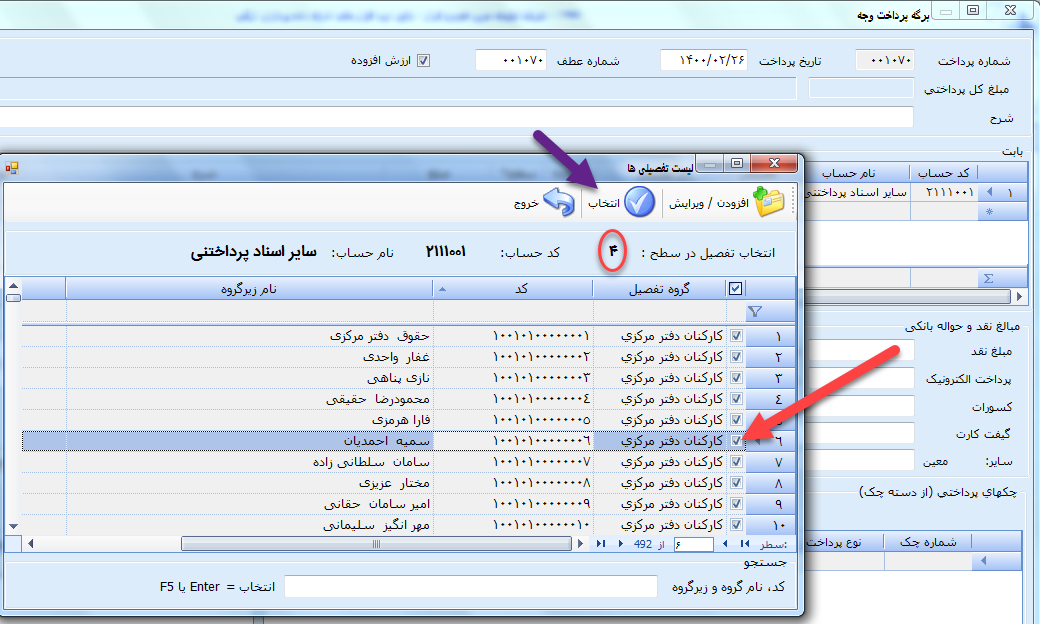
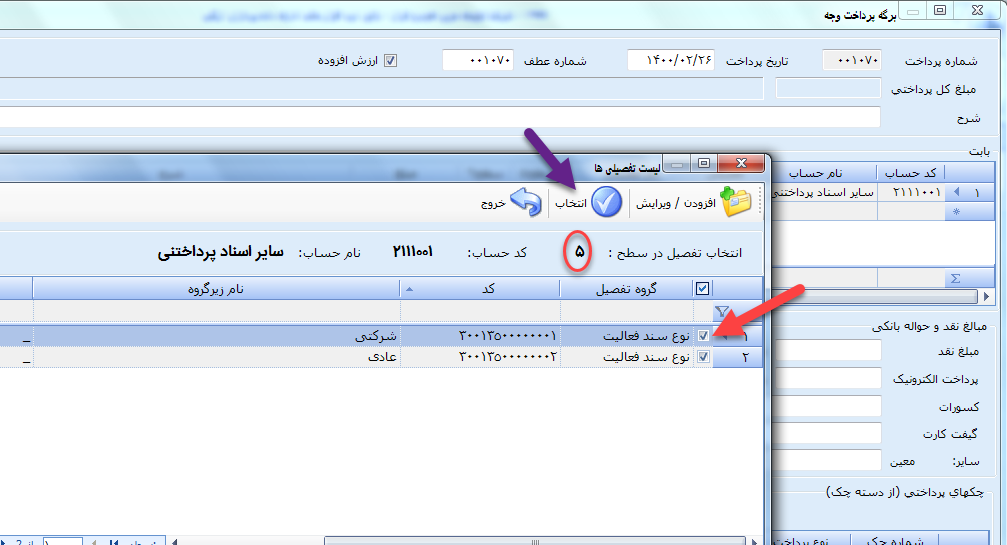
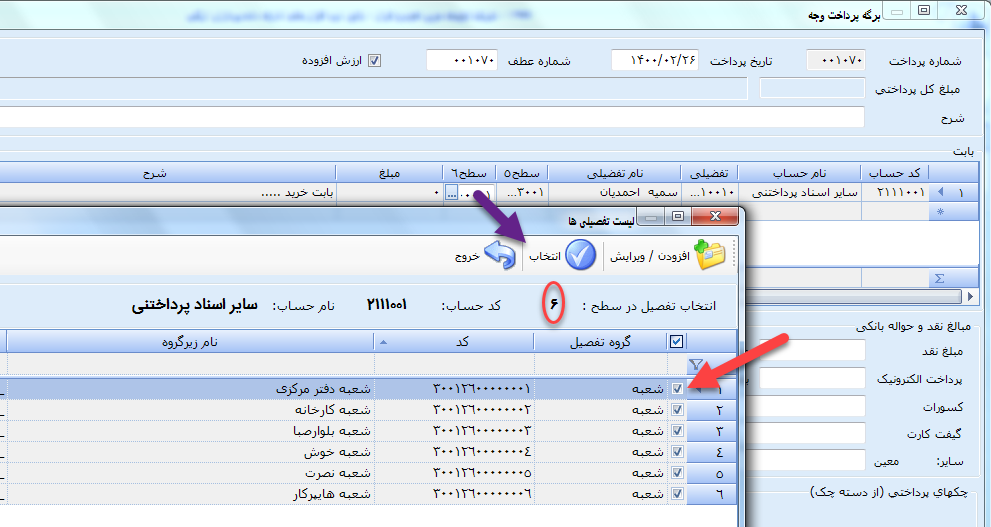
در ادامه لازم است که ستونهای دیگر جدول را پر کنید، مبلغ مورد نظر را وارد کرده و در قسمت شرح میتوانید همان شرحی را که در بالای فرم نوشته بودید یا توضیحی دیگر وارد کنید دقت نمایید در گزینه شرح برای شرح های پر کاربرد فرمی در نظر گرفته شده که شرح های پر کاربرد را از قبل در آن تعریف کرده و دیگر نیازی به تایپ شرح های پر کاربرد و تکراری نیست برای این منظور روی دکمه 3 نقطه در شرح کلیک کرده و شرح خود را انتخاب کنید.
در اینجا وقتی تمام سطرهای جدول را پر کردید در قسمت پایین همین فرم بخشی وجود دارد که متناسب با نوع دریافت وجه که به صورت نقدی شکل گرفته یا به صورت چک دریافت شده و یا ممکن است بخشی از وجه دریافتی را نقدی گرفته باشیم و بخشی از آن را به صورت چک دریافت کرده باشیم به هر صورت موارد موجود را با اطلاعات درستی که در اختیار داریم پر می کنیم.
در قسمتهای اشاره شده زیر گزینه هایی وجود دارد که هر کدام را به طور مجزا در زیر توضیح میدهیم:
فلش شماره 1:
مبلغ نقد: مبلغ وجه ی را که به مشتری به صورت نقد پرداخت می کنیم در این قسمت وارد می کنیم.
کسورات: در این قسمت روی دکمه 3 نقطه در جلوی آن کلیک کرده و فرم مربوط برای ثبت کسورات باز می شود.
صندوق: اگر مبلغ پرداختی مربوط به حساب صندوقی می باشد نام صندوق مورد نظر را از لیست صندوق های موجود انتخاب می کنیم.
بانک: اگر مبلغ پرداختی از یکی حسابهای بانک های متعلق به شرکت هستند در قسمت بانک میتوانید نام بانک مورد نظر را از لیست بانکهای خود انتخاب می کنیم.
همچنین در این فرم میتوانیم مبلغ ارز و نوع ارز را نیز مشخص کنیم یعنی اگر وجه پرداختی ما وجه رایج کشور خودمان نباشد میتوانید از این بخش ها برای ورود اطلاعات خود کمک بگیرید و استفاده کنید.
سایر: در این بخش سطح معین و دیگر سطح های تفضیلی 4 و 5 و 6 را مشخص می کنیم .
فلش شماره 2:
در جدول مشاهده شده در این بخش ما اطلاعات چک داده شده به مشتری را وارد می کنیم به ترتیب موارد خواسته شده شماره چک، نوع چک، تاریخ سررسید، مبلغ ، طرف حساب خود و دیگر اطلاعات خواسته شده مربوط به چک را وارد می کنیم .
در اینجا نکته حائز اهمیت این است که جمع مبالغ وارد شده چه به صورت نقد و چه به صورت حواله و چک در نهایت با مبلغ کل وارد شده در بالا باید یکی باشد تا سیستم به شما اجازه ذخیره برگه پرداخت را بدهد و سند برگه پرداخت ثبت شود اگر در اینجا اختلاف حسابی بین مدارک ثبت شده از جمله پول نقد و چک و .... و مبلغ کل وجود داشته باشد در بالای فرم گزینه ای به نام مابه التفاوت وجود دارد که مقدار این اختلاف را نشان می دهد.
در آخر لازم به ذکر است که پس از ثبت کامل برگه پرداخت اگر برگه پرداخت که ثبت کرده ایم مدرک و سندی یا فیش و حواله ای و یا هر برگه ای نیاز باشد به عنوان ضمیمه ش قرار بگیرد در همان صفحه پرداخت وجه در بالای فرم در کنار گزینه های جدید و اصلاح و حذف گزینه ضمائم موجود می باشد که با کلیک بر روی آن می توانید هر آنچه بعنوان مدرک و سند نیاز هستش ضمیمه برگه دریافت خود کنید